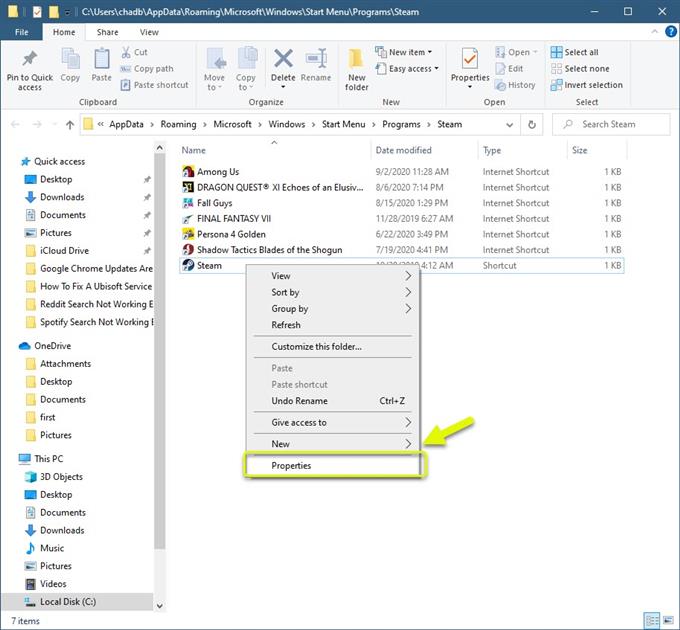Το σφάλμα κλειδωμένου αρχείου περιεχομένου Steam παρουσιάζεται συνήθως όταν ενημερώνεται ένα παιχνίδι. Η ενημέρωση θα αποτύχει επειδή το Steam δεν μπορεί να γράψει στον σκληρό δίσκο του υπολογιστή. Υπάρχουν διάφοροι παράγοντες που μπορούν να προκαλέσουν αυτό το ζήτημα, από ζήτημα άδειας έως παρεμβολή από το πρόγραμμα προστασίας από ιούς.
Το Steam είναι η μεγαλύτερη υπηρεσία διανομής ψηφιακών παιχνιδιών που ανήκει και αναπτύσσεται από τη Valve. Κυκλοφόρησε για πρώτη φορά το 2003 και είναι ένας από τους ευκολότερους τρόπους λήψης και διαχείρισης των αγαπημένων σας τίτλων παιχνιδιού απευθείας στον υπολογιστή σας. Σήμερα, διαθέτει βιβλιοθήκη με περισσότερους από 34.000 τίτλους και περισσότερους από 94 εκατομμύρια μηνιαίους ενεργούς χρήστες.
Παρουσιάστηκε σφάλμα κατά την ενημέρωση του περιεχομένου του παιχνιδιού Steam
Ένα από τα ζητήματα που ενδέχεται να αντιμετωπίσετε κατά την εκτέλεση του προγράμματος-πελάτη Steam είναι όταν αποτυγχάνει να ενημερώσει ένα παιχνίδι. Υπάρχουν πολλοί πιθανοί λόγοι για τους οποίους συμβαίνει αυτό και γι ‘αυτό θα πρέπει να κάνετε μια σειρά βημάτων αντιμετώπισης προβλημάτων για να εντοπίσετε τον ακριβή ένοχο.
Προαπαιτούμενα: Επανεκκινήστε τον υπολογιστή και το δρομολογητή στον οποίο είναι συνδεδεμένος. Θα πρέπει να σκεφτείτε να αποσυνδέσετε το καλώδιο τροφοδοσίας και των δύο συσκευών και μετά να το συνδέσετε μετά από λίγα λεπτά.
Μέθοδος 1: Εκτελέστε το Steam ως διαχειριστής
Υπάρχουν περιπτώσεις κατά τις οποίες το Steam απαιτεί πρόσβαση σε ορισμένα αρχεία και φακέλους στον υπολογιστή σας που προστατεύονται από τα Windows. Για να παραχωρήσετε πρόσβαση σε αυτά τα αρχεία και τους φακέλους θα πρέπει να δώσετε στο Steam δικαιώματα διαχειριστή.
Απαιτούμενος χρόνος: 3 λεπτά.
Δίνοντας δικαιώματα διαχείρισης στο Steam
- Μεταβείτε στην τοποθεσία συντόμευσης Steam.
Μπορείτε να το κάνετε κάνοντας δεξί κλικ στο Steam από τη λίστα μενού Έναρξη εφαρμογών και, στη συνέχεια, κάνοντας κλικ στο Περισσότερα και, στη συνέχεια, ανοίξτε τη θέση του αρχείου.

- Ανοίξτε τις ιδιότητες Steam.
Μπορείτε να το κάνετε κάνοντας δεξί κλικ στη συντόμευση Steam και κάνοντας κλικ στις ιδιότητες.

- Κάντε κλικ στην καρτέλα Συμβατότητα.
Αυτή είναι συνήθως η τελευταία καρτέλα στο παράθυρο Ιδιότητες.

- Ενεργοποίηση Εκτέλεση αυτού του προγράμματος ως διαχειριστής.
Μπορείτε να το κάνετε βεβαιωθείτε ότι το κουτί του έχει ένα σημάδι επιλογής.

- Κάντε κλικ στα κουμπιά Εφαρμογή και ΟΚ.
Αυτό θα αποθηκεύσει τυχόν αλλαγές που κάνατε.

Δοκιμάστε να ελέγξετε εάν το πρόβλημα εξακολουθεί να εμφανίζεται.
Μέθοδος 2: Απενεργοποιήστε προσωρινά το antivirus του υπολογιστή σας
Μερικές φορές το πρόγραμμα προστασίας από ιούς επισημαίνει τα αρχεία Steam ως ιούς και τα καραντίνα. Για να ελέγξετε εάν το πρόγραμμα προστασίας από ιούς προκαλεί αυτό το ζήτημα, μπορείτε να προσπαθήσετε να το απενεργοποιήσετε προσωρινά και, στη συνέχεια, να επανεκκινήσετε τον υπολογιστή σας. Όταν ξεκινά ο υπολογιστής, προσπαθήστε να επαληθεύσετε το παιχνίδι ακεραιότητας με το οποίο αντιμετωπίζετε πρόβλημα.
Μέθοδος 3: Ελέγξτε τον σκληρό σας δίσκο για σφάλματα για να διορθώσετε το σφάλμα κλειδωμένου αρχείου Steam
Ένας πιθανός παράγοντας που μπορεί να προκαλέσει αυτό το πρόβλημα είναι ένας κακός τομέας στον σκληρό δίσκο. Μπορείτε να κάνετε έναν γρήγορο έλεγχο για τυχόν κακούς τομείς ακολουθώντας αυτά τα βήματα.
- Ανοίξτε το πρόγραμμα Εξερεύνηση αρχείων.
- Κάντε κλικ σε αυτόν τον υπολογιστή.
- Κάντε δεξί κλικ στον σκληρό δίσκο που είναι εγκατεστημένο το παιχνίδι και κάντε κλικ στο Properties.
- Κάντε κλικ στην καρτέλα Εργαλεία.
- Κάντε κλικ στο Έλεγχος κάτω από τον έλεγχο σφαλμάτων.
Εάν ο υπολογιστής σας δεν εντοπίσει κάποιο πρόβλημα με τον σκληρό δίσκο, θα δείτε ένα παράθυρο που δηλώνει ότι δεν χρειάζεται να σαρώσετε καθόλου τη μονάδα. Ωστόσο, θα πρέπει να κάνετε κλικ στη μονάδα σάρωσης και εάν εντοπιστούν σφάλματα, θα διορθωθούν.
Αφού εκτελέσετε τα παραπάνω βήματα, θα διορθώσετε με επιτυχία το σφάλμα κλειδώματος του αρχείου περιεχομένου Steam.
Επισκεφτείτε το κανάλι Youtubehow του androidhow για περισσότερα βίντεο αντιμετώπισης προβλημάτων.
Διαβάστε επίσης:
- Οι ενημερώσεις Chrome είναι απενεργοποιημένες από τον διαχειριστή Εύκολη επιδιόρθωση